
Windows 11 cung cấp cho người dùng một số tùy chọn sao lưu, bao gồm Lịch sử tệp, công cụ sao lưu chính. Tùy chọn lịch sử tệp của Windows cho phép bạn khôi phục các phiên bản trước của tệp.
Có, Windows 11 cũng bao gồm tùy chọn tải tệp lên bộ nhớ đám mây qua OneDrive, nhưng nó chỉ giới hạn ở 5GB dung lượng lưu trữ miễn phí..
Một tùy chọn khác để sao lưu các tệp Windows 11 là sử dụng các ứng dụng sao lưu và khôi phục của bên thứ ba. So với các ứng dụng sao lưu của bên thứ ba, Lịch sử tệp của Windows 11 dễ thiết lập và sử dụng hơn.
Sau khi đã định cấu hình Lịch sử tệp của Windows 11, bạn cần kết nối ổ USB với máy tính của mình và Windows 11 sẽ tự động sao lưu tệp vào ổ đĩa đó. Bạn thậm chí có thể lên lịch để tính năng sao lưu chạy theo lịch trình.
Các bước sử dụng lịch sử tệp của Windows Để sao lưu dữ liệu Windows 11 của bạn
Vì vậy, nếu bạn quan tâm đến việc bật và sử dụng Lịch sử tệp của Windows để sao lưu dữ liệu của mình, bạn đang đọc hướng dẫn phù hợp. Bài viết này sẽ chia sẻ hướng dẫn từng bước về cách sử dụng Lịch sử tệp Windows để sao lưu dữ liệu của bạn .
1. Trước hết, hãy nhấp vào Khởi động Windows 11 và nhập vào Bảng điều khiển . Sau đó, mở Control Panel từ danh sách.
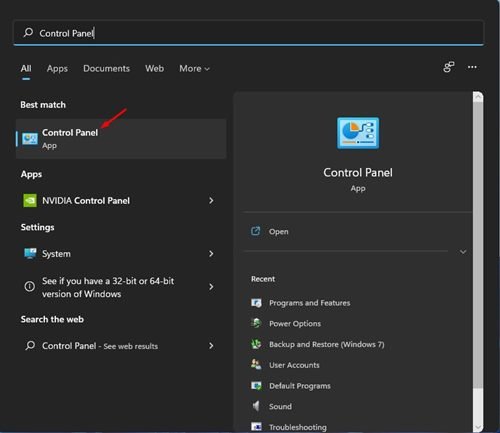
2. Trên Bảng điều khiển, nhấp vào tùy chọn Hệ thống và bảo mật như hình dưới đây.
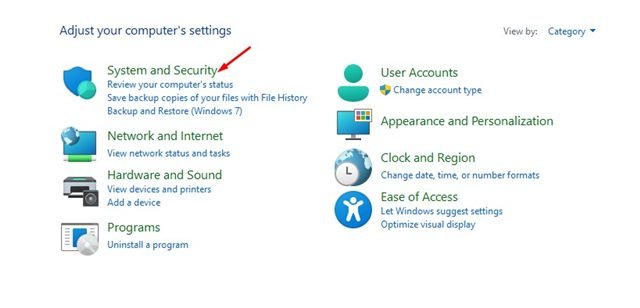
3. Trên trang tiếp theo, chọn tùy chọn Lịch sử tệp .
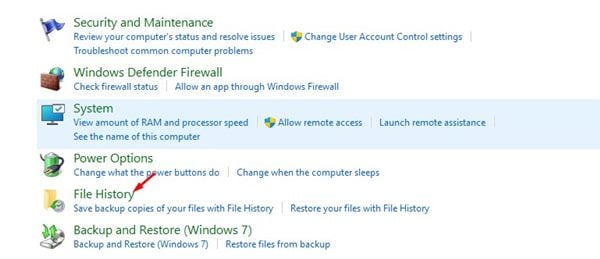
4. Bây giờ kết nối ổ đĩa ngoài và làm mới Cửa sổ. Tiếp theo, nhấp vào Cài đặt nâng cao ở thanh bên trái.
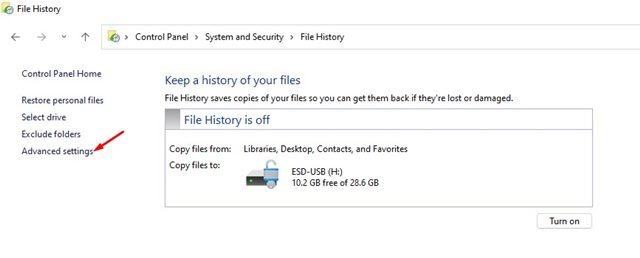
5. Bạn cần đặt lịch chạy Lịch sử tệp trên màn hình tiếp theo. Giá trị mặc định là Mỗi giờ ; bạn có thể thay đổi khung thời gian từ trình đơn thả xuống.
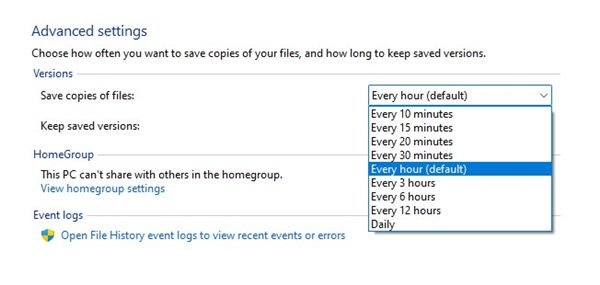
6. Tiếp theo, chọn menu thả xuống cho Giữ các phiên bản đã lưu và thay đổi nó theo sở thích của bạn.
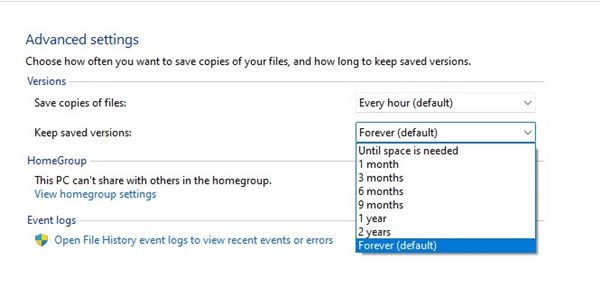
7. Nếu bạn muốn loại trừ bất kỳ thư mục nào, hãy nhấp vào tùy chọn Loại trừ thư mục và thêm thư mục mà bạn không muốn sao lưu.

8. Bây giờ, bạn cần quay lại màn hình Lịch sử tệp chính và nhấp vào nút Bật để bật tính năng này.
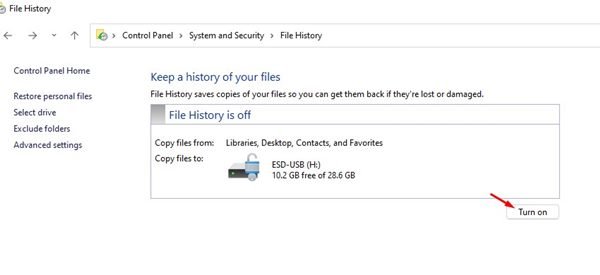
9. Để tắt Lịch sử tệp, hãy nhấp vào nút Tắt như hình dưới đây.
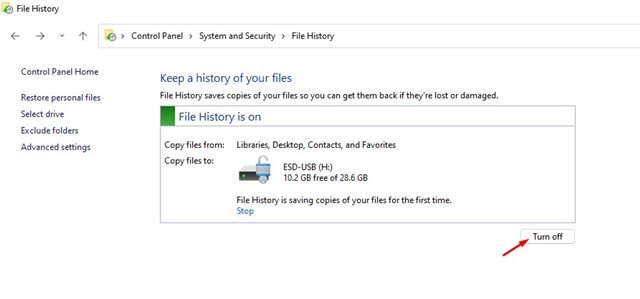
Quan trọng: Lịch sử Tệp sẽ chỉ sao lưu các tệp từ các thư mục Thư viện, Danh bạ, Máy tính để bàn và Mục ưa thích.
Thiết lập Lịch sử Tệp trên Windows 11 khá đơn giản. Bạn có thể dựa vào tính năng này để sao lưu Windows 11 của mình vào ổ đĩa ngoài. Tôi hy vọng bài viết này đã giúp bạn! Hãy chia sẻ nó với bạn bè của bạn. Nếu bạn có bất kỳ nghi ngờ nào liên quan đến vấn đề này, hãy cho chúng tôi biết trong hộp nhận xét bên dưới.
